
Table des matières:
- Auteur John Day [email protected].
- Public 2024-01-30 09:09.
- Dernière modifié 2025-01-23 14:46.

Ce télémètre a été créé pour surveiller si une porte est ouverte ou non. Mesurer la distance d'une porte nous permettra d'identifier si une porte est ouverte ou fermée.
Étape 1: Rassemblez vos documents

Pour mener à bien ce projet il faut acquérir:
Microcontrôleur Arduino Uno
Câble USB (pour connecter l'Arduino à l'ordinateur)
Ordinateur portable
Résistances (10 000 Ohm)
Planche à pain
Sonar
Étape 2: connexion de votre circuit
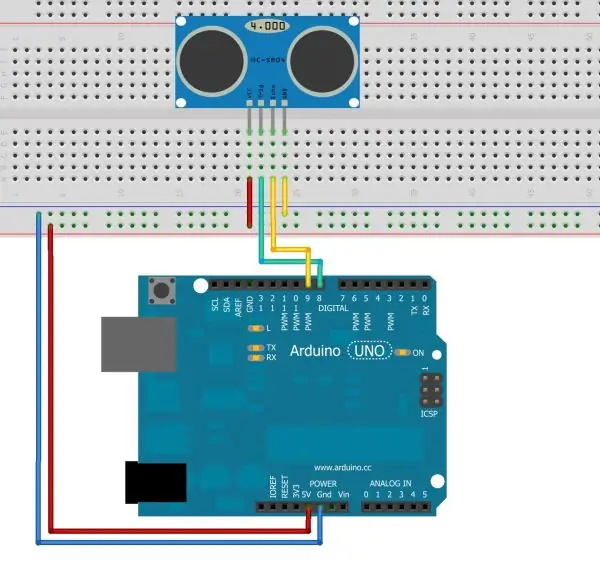
Suivez le schéma ci-dessus pour connecter votre circuit. Vous remarquerez que le vcc est connecté à la broche 5v, le trig est connecté à la broche 9, l'écho est connecté à la broche 10 et gnd est connecté à la masse.
Étape 3: Programmation de votre Arduino
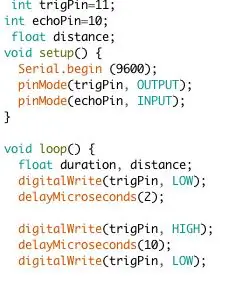
Copiez et collez ce code dans votre éditeur puis téléchargez-le sur votre Arduino. Cela produira des valeurs de distance de votre Arduino que nous devrons ensuite calibrer
Étape 4: Enregistrement de vos données d'étalonnage

Actuellement, votre Arduino ne produit pas de valeurs de distance, il produit des valeurs de durée. Nous devons créer une courbe d'étalonnage pour trouver l'équation de la ligne. Pour ce faire, prenez une règle et installez votre Arduino à la base de celle-ci, tous les 5 pouces, enregistrez la durée produite par l'Arduino. Nous prendrons ensuite ces données et les saisirons dans une feuille de calcul Excel.
Étape 5: Création de votre courbe d'étalonnage
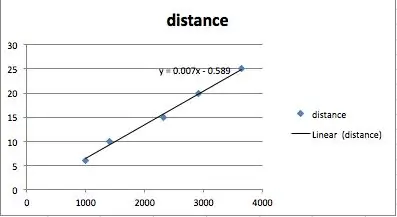
Dans Excel assurez-vous que dans la colonne 1 vous mettez votre distance et dans la colonne 2 vous mettez votre distance. Mettez ensuite les colonnes en surbrillance, puis sélectionnez Insérer un nuage de points. Cliquez avec le bouton droit sur l'un des points de données et cliquez sur la ligne de tendance du format, puis sélectionnez linéaire. Enfin, sélectionnez afficher l'équation sur le graphique. Notez enfin l'équation qui vous est donnée.
Étape 6: Calibrage de votre système
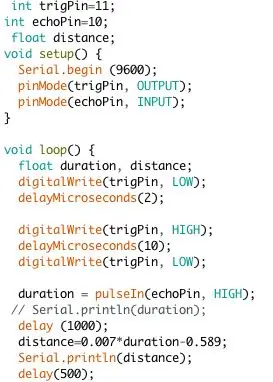
Maintenant que vous avez trouvé votre équation, vous allez convertir la durée en distance. Prenez votre équation et entrez-la dans votre code en dessous de l'endroit où nous nous sommes arrêtés à l'origine. Par exemple, mon équation était y=0,007x-0,589 donc je saisirais:
durée = pulseIn(echoPin, HIGH);
retard (1000);
distance=0,007*durée-0,589;
Serial.println(distance);
retard (500);
Enregistrez ce code et téléchargez-le dans votre Arduino
Conseillé:
Arduino UNO avec télémètre à ultrasons OLED et Visuino : 7 étapes

Arduino UNO avec télémètre à ultrasons OLED et Visuino : Dans ce didacticiel, nous utiliserons Arduino UNO, OLED Lcd, le module de télémètre à ultrasons et Visuino pour afficher la portée des ultrasons sur Lcd et définir la distance limite avec une LED rouge. Regarder une vidéo de démonstration
Télémètre sonar : 4 étapes

Sonar Range Finder : Dans ce Instructable, un plan de test a été créé pour voir si un sonar télémètre peut déterminer si l'ordinateur portable est ouvert ou non. Ci-dessous, sont des instructions sur la façon de créer le télémètre sonar, comment programmer l'Arduino et le calibrer
Télémètre DIY avec Arduino : 6 étapes

DIY Range Finder With Arduino: Dans cet article, je vais vous montrer comment créer un télémètre à l'aide d'arduino
Télémètre pour garage avec Arduino : 4 étapes (avec photos)

Télémètre pour parking de garage avec Arduino : ce projet simple vous aidera à garer votre voiture dans le garage en affichant la distance des objets devant le pare-chocs de votre voiture. Un message « Stop » vous dira quand il est temps d'arrêter. Le projet est basé sur les habituels HC-SR04 ou Parallax Ping)))
Tutoriel du télémètre à ultrasons avec Arduino et LCD : 5 étapes

Tutoriel de télémètre à ultrasons avec Arduino et LCD : De nombreuses personnes ont créé des instructions sur la façon d'utiliser l'Arduino Uno avec un capteur à ultrasons et, parfois, aussi avec un écran LCD. J'ai toujours trouvé, cependant, que ces autres instructables sautent souvent des étapes qui ne sont pas évidentes pour commencer
